Reklame
 Hvis du bruger en masse tid på nettet, enten til fritid eller arbejde, kan du opleve, at du har meget e-mail tegner. Jeg ved det. Jeg har dynger, som jeg regelmæssigt tjekker; arbejde, websteder, personlige. Men jeg fandt selv, at jeg spilder så meget tid på at logge ind og logge ud af Hotmail og Gmail individuelt bare for at tjekke mine e-mails. Jeg besluttede, at jeg skulle gøre noget.
Hvis du bruger en masse tid på nettet, enten til fritid eller arbejde, kan du opleve, at du har meget e-mail tegner. Jeg ved det. Jeg har dynger, som jeg regelmæssigt tjekker; arbejde, websteder, personlige. Men jeg fandt selv, at jeg spilder så meget tid på at logge ind og logge ud af Hotmail og Gmail individuelt bare for at tjekke mine e-mails. Jeg besluttede, at jeg skulle gøre noget.
Hvad jeg først gjorde, var at downloade Mozilla Thunderbird. Jeg opsatte alle mine Hotmail- og Gmail-konti, og det fungerede meget godt. Men hvis jeg var væk fra min stationære computer et stykke tid, fandt jeg, at jeg skulle tilbage til mine gamle måder. Heldigvis havde Gmail en løsning.
For at forenkle hele processen var svaret at gøre en af mine Gmail-konti til min vigtigste e-mail-konto. Videresend derefter alle mine e-mails, inklusive dem i min Hotmail-e-mail-konto, til den Gmail-konto. På denne måde kunne jeg få adgang til hotmail-e-mail fra Gmail. Dette er dog ikke så simpelt som at åbne Hotmail, gå til indstillinger og klik frem. Problemet er, Hotmail giver dig kun mulighed for at videresende e-mails til følgende domæner: hotmail.com, msn.com, live.com eller et Windows Live brugerdefineret domæne.
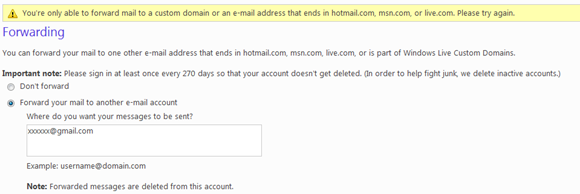
Nedenfor viser jeg dig, hvordan du downloader Hotmail-e-mails til Gmail.
Hvad du skal gøre derefter er at gå til Gmail ""> Indstillinger ""> Konti, og der vil være en mulighed, der giver dig mulighed for at downloade mail fra andre konti.
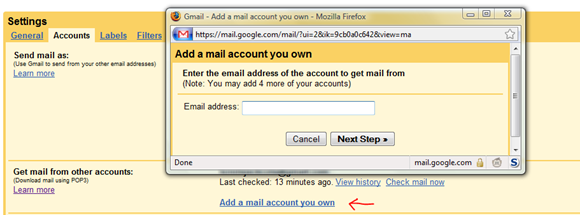
Skriv din e-mail-adresse, og klik derefter på næste. Du bliver derefter bedt om at indtaste dit brugernavn, din adgangskode, vælge din POP-server og vælge nogle andre indstillinger til dine mailindstillinger i Gmail.
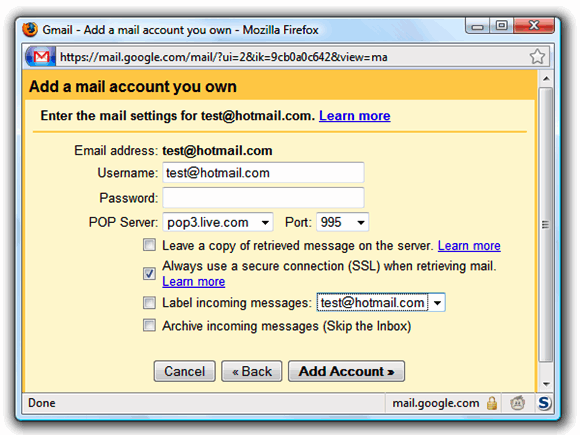
Brug disse indstillinger til at tilføje en Hotmail-e-mail-konto:
- POP-server: pop3.live.com (Port 995)
- Brugernavn: For eksempel dit Windows Live ID [email protected]
- Adgangskode: Det adgangskode, du normalt bruger til at logge på Hotmail eller Windows Live
Når du er færdig, skal du klikke på Tilføj konto. Hvis du vil sende e-mail fra den konto, du lige har tilføjet, skal du sørge for at klikke på “˜Ja. Jeg vil være i stand til at sende mail som ”¦”. Dette giver dig mulighed for at vælge en e-mail-adresse fra en rulleliste.
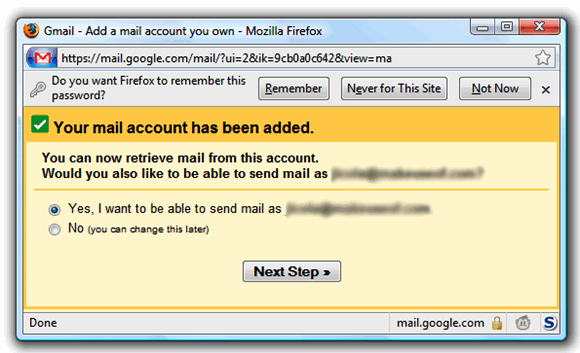
Så nu bliver alle e-mails modtaget fra dine andre e-mail-konti downloadet til din Gmail-konto. Dette giver dig adgang til alle dine e-mails på et enkelt sted.
Hvis du kun har en Gmail-konto og en masse Hotmail-konti, vil jeg foreslå, at du videresender al din Hotmail-konto-mail til en Hotmail-konto, da denne videresendelse udføres næsten med det samme. Den anden fordel er, hvis du har en masse e-mail, det at downloade din e-mail til Gmail vil være meget hurtigere, da det kun skal oprette forbindelse til en konto.
Så nu har vi løst problemet med at få adgang til al din mail på et sted. Men hvordan får vi nu adgang til disse e-mails offline? Hvis alle vores e-mails videresendes til en konto, hvordan deler vi dem op? Jeg vil dække dette i mit næste indlæg. Pas på det.
Vil du lære at være en Gmail-ninja og have alle de nødvendige færdigheder til at administrere dine e-mails? Tjek andre MakeUseOf-indlæg på Gmail.
Hvad bruger du til at samle dine e-mails til et sted? Alle alternative måder at få adgang til Hotmail-e-mails fra Gmail. Bruger du en webapp, som du kan stole på for at få adgang til dine e-mail-konti, eller foretrækker du et "hack" som dette? Fortæl os det i kommentarerne!
Jack Cola er en internet geek og teknologi entusiast. Han elsker at skrive teknologirelaterede "Sådan" -artikler, der hjælper folk med fælles og unikke problemer.


